大家每次登录计算机的时候是否有对一成不变的背景感到枯燥,在win7系统桌面是可以直接进行设置的,但是登录界面的背景确是固定的,有很多win7 32位旗舰版用户都不知道在win7系统如何修改电脑登录界面,接下来请大家跟小编一起来学习一下win7更换登录界面背景的方法。

设置方法:
1、首先进入桌面,按下“Win + R”快捷键打开“运行”窗口,输入“regedit”并点击确定打开注册表;
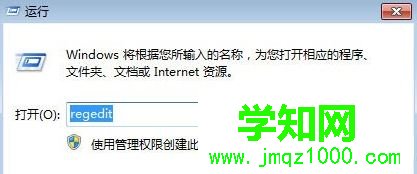
2、进入“注册表编辑器”窗口后,在左侧依次展开“HKEY_LOCAL_MACHINE/SOFTWARE/Microsoft/Windows/CurrentVersion/Authentication/LogonUI/Background”,然后在右侧窗口找到“OEMBackground”,如果没有就新建一个;
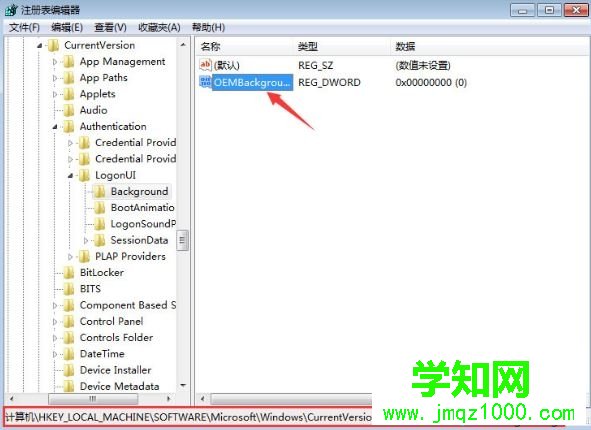
3、双击“OEMBackground”进入编辑窗口,把“数值数据”设置为“1”,点击确定;?
?
4、然后打开“计算机”进入“C:/Windows/System32/oobe”目录,新建“info”文件夹,如果有就不需要;
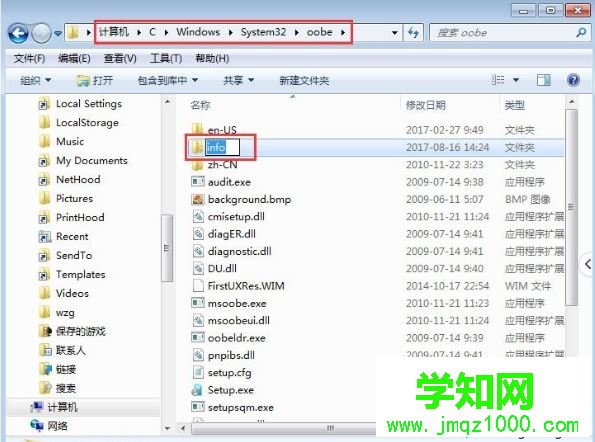
5、打开info目录创建一个名为“backgrounds”的文件夹;
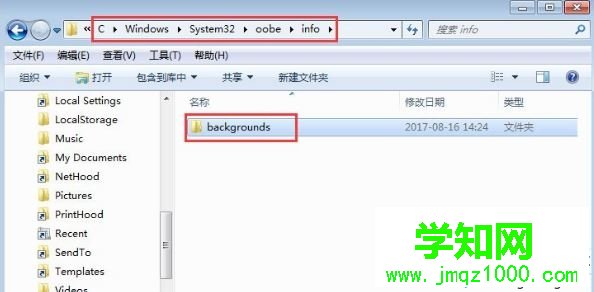
6、然后将要设置为登录界面背景的jpg格式图片的名称改为“backgroundDefault”放在“C:/Windows/System32/oobe/info/backgrounds”目录下即可。

如果以后想要修改登录界面背景,只需替换“backgroundDefault.jpg”就可以了。好了,关于win7更换登录界面背景的方法小编就跟大家介绍到这里了。
??相关教程:html' target='_blank'>windows7 登录画面winxp界面win7登录界面修改器win7用户登录界面修改xp系统登陆界面修改郑重声明:本文版权归原作者所有,转载文章仅为传播更多信息之目的,如作者信息标记有误,请第一时间联系我们修改或删除,多谢。
新闻热点
疑难解答